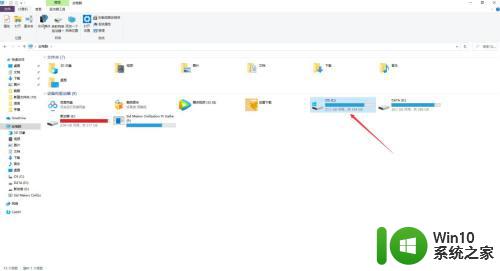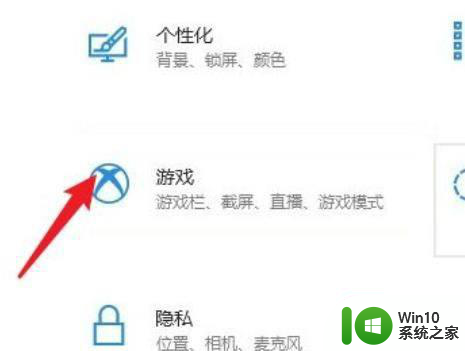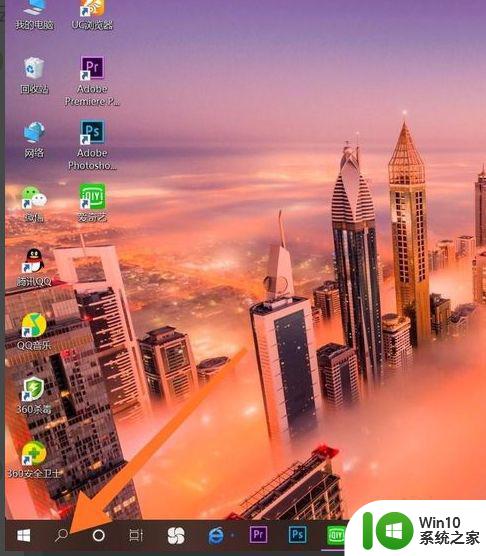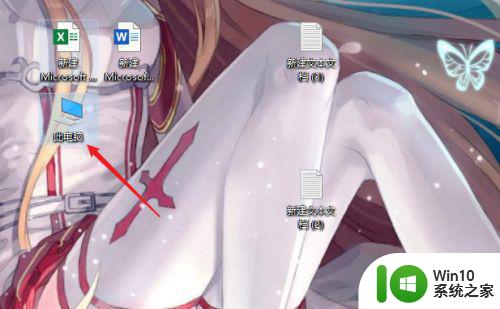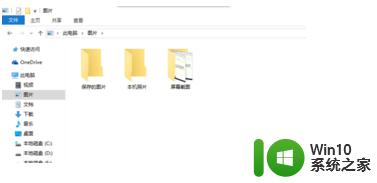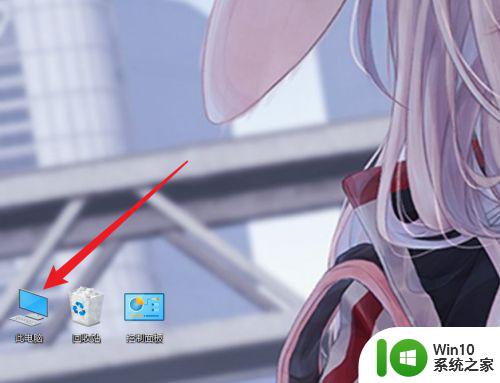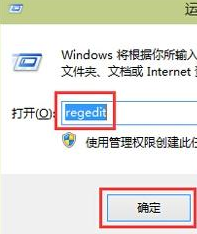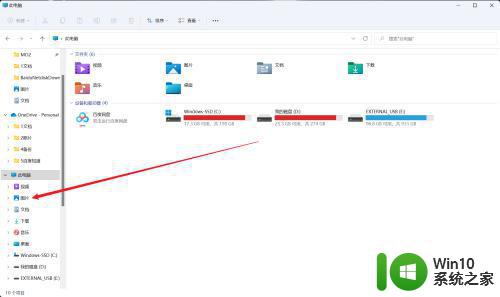win10截屏文件保存位置如何打开 win10截的图都保存到哪里了
更新时间:2023-01-21 16:44:13作者:cblsl
在win10系统中,很多用户看到喜欢的内容或者画面可能会将其截图保存下来,通常保存的位置都是默认的,然而有些用户在截图完之后却不知道截的图都保存到哪里了,为了帮助到大家,这就带大家一起来看看win10截屏文件保存位置的详细打开步骤,欢迎大家一起来学习吧。
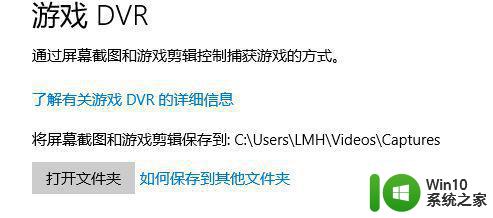
具体步骤如下:
1、如果没有进行过更改的话,win10截图保存位置【Captures】文件夹里。
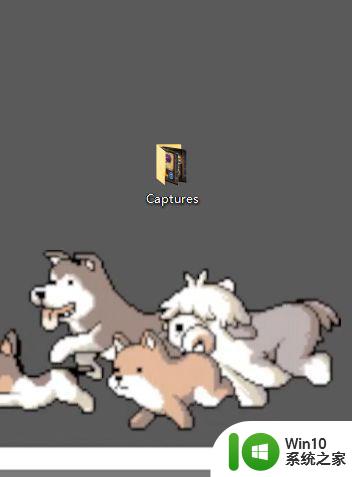
2、下面是进行过更改的,首先点击桌面最右下角【通知】图标--【所有设置】。
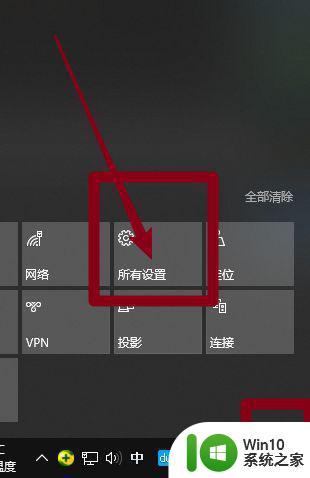
3、进入windows设置,选择【游戏】。
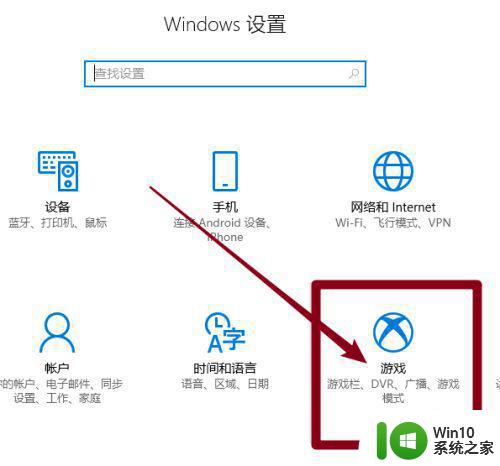
4、进入后,点击【游戏DVR】,在右边就可以看到保存位置了,点击【打开文件夹】。
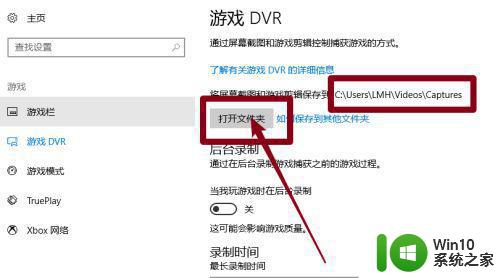
5、打开文件夹,就可以看到我们所保存的截图了。
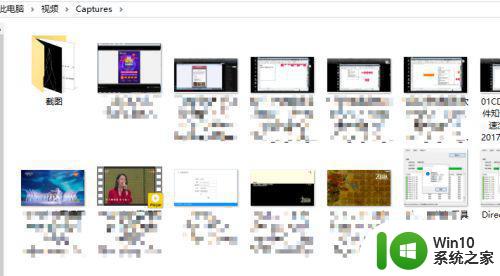
通过上面的方法就可以知道win10截屏文件保存位置如何打开,有需要的用户们可以根据上面的路径就可以找到截屏文件了,大家可以试试吧。